|
如果Word文档的批注过多,很可能出现电脑卡死的情况,要是在打开Word的时候,可以隐藏不显示这些批注就好了。其实,大家可以通过下面的几种方法来实现在Word打开时隐藏批注。 方法一: 1、Word 2003单击【工具】【选项】;Word 2007/ Word 2010单击【Office/文件】【选项】,这个在即将发布的Word 2013中操作是一样的。 2、打开安全性选项卡,取消对“打开或保存标记可现”的勾选。 方法二: 【视图】【审阅】,如果不想要批注,在【显示】里面把显示批注的勾了,批注就没有了。 方法三: 打开【视图】【标记】,此时标记应该是被选中的,点一下,取消了就好了。如果以后打开的话也不要批注,那就把当前的文件另存为一下。 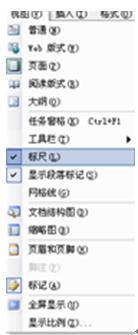 Word文档打开时如何隐藏不显示批注的方法 |